QGIS开发笔记(五):qgis加载标记点功能,基础标记数量与性能对比测试
前言
对地图增加标记点、标记图标、线条、图形等等,都是常规通用操作,本篇先实现添加标记点,然后对比点数量性能,同时由于像素大小对性能也有较大印象,测试了1、2像素超大数量绘图时,拽托性能与显示效果。

Cpu和内存大小:

拽托缩放不间断操作的CPU和内存大小:



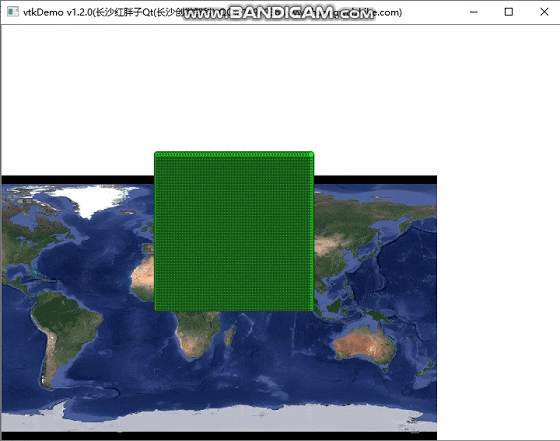
QgsVectorLayer是QGIS中用于处理矢量数据的核心类,它负责加载、管理和操作各种矢量空间数据(点、线、面等几何类型)。
其作为矢量数据的容器,连接数据源(如 Shapefile、PostGIS、GeoJSON 等)并提供数据访问接口。加载矢量数据、管理属性表、处理几何对象、实现空间查询等。继承自QgsMapLayer,与QgsRasterLayer共同构成QGIS中两种主要的图层类型。
创建QgsVectorLayer时需要指定数据源字符串(data source string),格式因数据格式而异:
QgsVectorLayer对象通常由QgsProject管理,调用 QgsProject::addMapLayer后无需手动删除。
QGIS 核心类(包括QgsVectorLayer)不保证线程安全,避免在非主线程中直接操作。
- 对大数据集使用空间索引(layer->createSpatialIndex())。
- 批量操作时使用QgsVectorLayerUtils::addFeatures()替代循环添加。
- 避免频繁调用 commitChanges(),建议批量修改后一次性提交。
通过QgsVectorLayer,可以在C++中实现QGI 几乎所有矢量数据处理功能,结合QgsGeometry、QgsFeature 等类可完成复杂的空间分析任务。
通过数据源字符串(URI)、图层名、数据提供者类型构造 QgsVectorLayer。
// 加载 Shapefile
QString uri = "/path/to/data.shp";
QgsVectorLayer* layer = new QgsVectorLayer(uri, "my_layer", "ogr");
if (!layer->isValid()) {
// 处理加载失败
}
// 添加到地图画布
QgsProject::instance()->addMapLayer(layer);
- geometryType():返回图层几何类型(QgsWkbTypes::GeometryType)。
- crs():返回图层坐标系(QgsCoordinateReferenceSystem)。
- fields():返回属性字段集合(QgsFields)。
- featureCount():返回要素总数。
// 图层名称
QString name = layer->name();
// 几何类型(点/线/面等)
QgsWkbTypes::Type geomType = layer->wkbType();
QString geomTypeName = QgsWkbTypes::displayString(geomType); // 如 "Point"
// 坐标参考系(CRS)
QgsCoordinateReferenceSystem crs = layer->crs();
QString crsId = crs.authid(); // 如 "EPSG:4326"
// 要素总数
int featureCount = layer->featureCount();
// 空间范围
QgsRectangle extent = layer->extent();
属性表由QgsFields管理,每个字段对应QgsField:
// 获取所有字段
const QgsFields& fields = layer->fields();
// 遍历字段
for (int i = 0; i < fields.count(); ++i) {
const QgsField& field = fields.at(i);
qDebug() << "字段名:" << field.name()
<< "类型:" << field.typeName();
}
// 根据名称查找字段索引
int fieldIndex = fields.indexOf("population");
通过QgsFeatureIterator遍历要素:
// 获取要素迭代器(默认遍历所有要素)
QgsFeatureIterator it = layer->getFeatures();
QgsFeature feature;
while (it.nextFeature(feature)) {
// 要素 ID
QgsFeatureId fid = feature.id();
// 几何对象(转为 WKT 字符串)
QgsGeometry geom = feature.geometry();
QString wkt = geom.asWkt();
// 属性值(通过索引或字段名访问)
QVariant population = feature.attribute("population"); // 字段名
QVariant id = feature.attribute(0); // 字段索引
qDebug() << "FID:" << fid << "几何:" << wkt
<< "人口:" << population.toInt();
}
// 1. 属性查询(例如:population > 100000)
QgsExpression expr("\"population\" > 100000");
if (expr.hasParserError()) {
qWarning() << "表达式错误:" << expr.parserErrorString();
}
QgsFeatureRequest request(expr);
QgsFeatureIterator attrIt = layer->getFeatures(request);
// 2. 空间查询(例如:在指定范围内的要素)
QgsRectangle rect(116.0, 39.0, 117.0, 40.0); // 北京附近范围
QgsFeatureRequest spatialRequest;
spatialRequest.setFilterRect(rect);
QgsFeatureIterator spatialIt = layer->getFeatures(spatialRequest);
// 开启编辑
if (!layer->startEditing()) {
qWarning() << "无法开启编辑模式";
return;
}
// 1. 添加新要素
QgsFeature newFeature(layer->fields());
newFeature.setGeometry(QgsGeometry::fromPointXY(QgsPointXY(116.4, 39.9))); // 点坐标
newFeature.setAttribute("name", "Beijing");
newFeature.setAttribute("population", 21540000);
if (!layer->addFeature(newFeature)) {
qWarning() << "添加要素失败";
}
// 2. 更新现有要素
QgsFeature feature;
if (layer->getFeature(1, feature)) { // 获取 ID=1 的要素
feature.setAttribute("population", 22000000);
if (!layer->updateFeature(feature)) {
qWarning() << "更新要素失败";
}
}
// 3. 删除要素
if (!layer->deleteFeature(2)) { // 删除 ID=2 的要素
qWarning() << "删除要素失败";
}
// 提交编辑(保存修改)
if (!layer->commitChanges()) {
qWarning() << "提交修改失败:" << layer->commitErrors();
layer->rollBack(); // 回滚
} else {
qDebug() << "修改已保存";
}
// 从 QML 文件加载样式
if (!layer->loadNamedStyle("/path/to/style.qml")) {
qWarning() << "加载样式失败";
}
layer->triggerRepaint(); // 刷新图层
bool QGisManager::addMakerPointToCanvas(QgsMapCanvas * pMapCanvas, double x, double y, QString baseName, QString name, QString crs, QColor color, int size)
{
// 步骤一:创建点图层
QgsVectorLayer *pMarkerLayer = new QgsVectorLayer(
QString("Point?crs=%1").arg(crs), // 坐标系
name, // 名称
"memory");
if(!pMarkerLayer->isValid())
{
LOG << "Failed to" << "new QgsVectorLayer(" << QString("Point?crs=%1").arg(crs) << "," << name << "," << "memory)";
return false;
}
// 步骤二:添加属性字段,用于存储标记名称
QgsField nameFiled(baseName, QVariant::String);
pMarkerLayer->dataProvider()->addAttributes({nameFiled});
pMarkerLayer->updateFields();
// 步骤三:创建一个点要素
QgsFeature feature;
feature.setGeometry(QgsGeometry::fromPointXY(QgsPointXY(x, y)));
feature.setAttributes(QgsAttributes({name}));
// 步骤四:将要素添加到图层
pMarkerLayer->dataProvider()->addFeature(feature);
pMarkerLayer->updateExtents();
// 步骤五:创建配置标记符号
QgsMarkerSymbol * pMarkerSymbol = new QgsMarkerSymbol();
pMarkerSymbol->setColor(color);
pMarkerSymbol->setSize(size);
// 步骤六:设置图层渲染器
QgsSingleSymbolRenderer * pSingleSymbolRenderer = new QgsSingleSymbolRenderer(pMarkerSymbol);
pMarkerLayer->setRenderer(pSingleSymbolRenderer);
// 步骤七:添加到地图
QList<QgsMapLayer *> listMapLayer = pMapCanvas->layers();
if(!listMapLayer.contains(pMarkerLayer))
{
listMapLayer.push_front(pMarkerLayer);
}
pMapCanvas->setLayers(listMapLayer);
//pMapCanvas->refresh();
return true;
}
void QGisWidget::test_demo3(QString filePath, int pointNum)
{
// 步骤一:创建画布层
QgsMapCanvas *pMapCanvas = new QgsMapCanvas();
// 启用并行渲染
pMapCanvas->setParallelRenderingEnabled(true);
// 强制始终允许渲染
pMapCanvas->setRenderFlag(true);
// 步骤二:创建图片数据影像层
QgsRasterLayer *pLayer = new QgsRasterLayer(filePath);
if(!pLayer->isValid())
{
LOG << "Failed to load:" << filePath;
return;
}
// 步骤三:设置图层进入画布
pMapCanvas->setLayers({pLayer}); // 并不会影响QgsProject::instance()->mapLayers()的数量
// 步骤四:设置画布范围
pMapCanvas->setExtent(pLayer->extent());
// 步骤五:刷新画布
pMapCanvas->refresh();
// 步骤六:需要拽托移动,则需要QgsMapToolPan,否则无法移动只能滚轮缩放
QgsMapToolPan *pMapToolPan = new QgsMapToolPan(pMapCanvas);
pMapCanvas->setMapTool(pMapToolPan);
// 步骤七:随机生成点,pointNum
double step = 1;
int col = 100;
LOG << "add" << pointNum << "points," << "step:" << step << ", col:" << col;
for(int index = 0; index < pointNum; index++)
{
QGisManager::addMakerPointToCanvas(pMapCanvas,
index % col * step,
index / col * step,
"point",
QString("point_%1").arg(index),
"EPSG:3857",
Qt::green,
1);
LOG << (index % col * step) << (index / col * step) << QString("point_%1").arg(index);
}
// 布局初始化
QHBoxLayout *pHBoxLayout = dynamic_cast<QHBoxLayout *>(this->layout());
if(!pHBoxLayout)
{
pHBoxLayout = new QHBoxLayout(this);
}
pHBoxLayout->addWidget(pMapCanvas, 1);
pHBoxLayout->setMargin(0);
setLayout(pHBoxLayout);
}




 浙公网安备 33010602011771号
浙公网安备 33010602011771号